win7语言从中文换成英文状态的两种方法 windows7怎么更换语言
更新时间:2023-03-02 16:39:32作者:jiang
默认情况下,大家win7系统一般安装都是中文,有些用户为了锻炼英语水平,想要将win7系统语言从中文换成Englis状态,让整个操作变成英文的,那么这该怎么操作?本文整理两种方法让大家win7系统变成英文界面,感兴趣的一起来尝试下。
方法一:
1、首先通过“开始菜单栏”找到“控制面板”,进入控制面板界面。
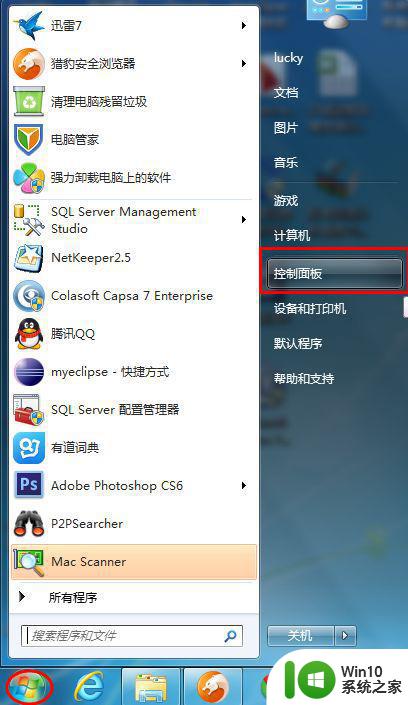
2、在控制面板中找到“时钟、语言和区域”选项,点击“更改显示语言”。
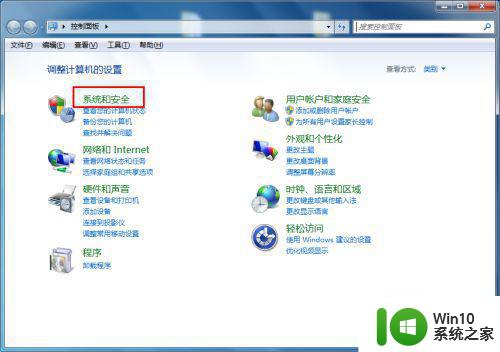
3、进入更改显示语言后,如果是下面图1,直接选择你所需要的语言就可以了;如果不显示语言如图2,就采用下面的方法2。

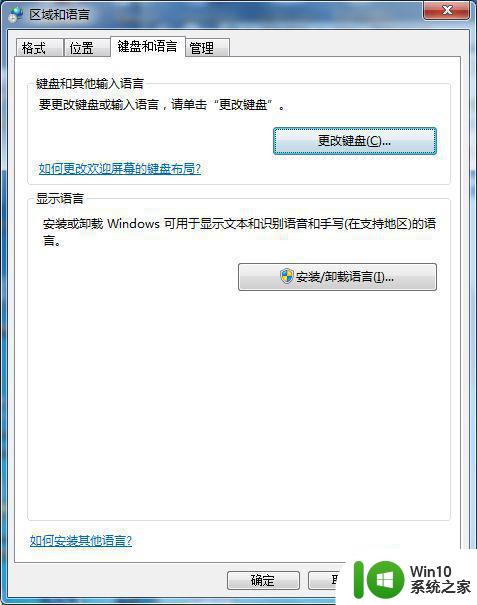
方法二、
1、按照方法1中的第1,2步进入到控制面板中,如下图,选择“系统和安全”。
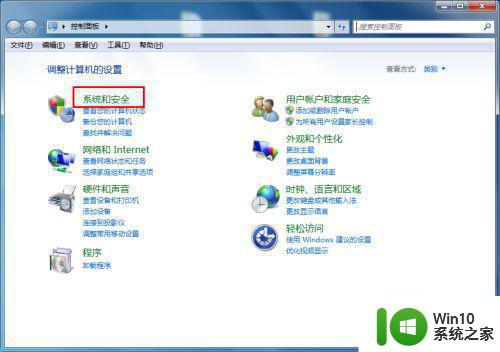
2、在“系统和安全”窗口中,选择Windows Update,如下图。
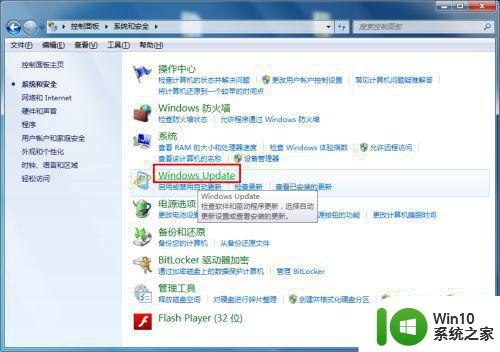
3、在Windows Update 中,点击检查更新(需要联网,并且耐心等待),更新完成后如下图所示,然后选择下面红色方块中的内容。
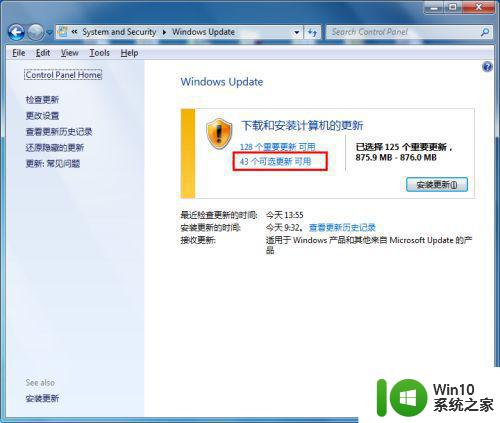
4、在可选选项卡中,找到你所需要的语言包,接下来就是你静静等待安装你所选择的语言包了。
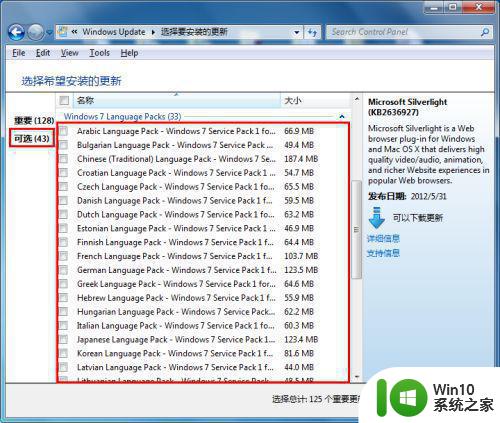
5、等待更新完成后,请按照方法1中的步骤,跳转到“更改显示语言”,你就可以看到方法1,步骤3,图1一样可以选择语言了,选择好了,按照提示,注销系统,然后再打开电脑,你就会发现你的系统已经修改成你所选的语言了。
以上和大家分享两种让win7从中文换成英文状态的方法,大家可以参照其中一种方法操作。
win7语言从中文换成英文状态的两种方法 windows7怎么更换语言相关教程
- windows7系统更改语言的方法 Windows7系统如何更改语言设置
- 电脑系统语言英语怎么改成中文win7 win7英文系统转中文系统步骤
- win7怎么更改默认语言 windows7怎么设置语言
- 怎么改变win7系统的语言?win7系统更改语言系统的方法 win7系统语言设置教程
- 改变win7系统语言为英语的方法 如何设置win7系统为英语
- win7更改显示语言的方法 win7怎么修改显示语言
- win7切换输入法时不显示语言栏如何解决 win7切换输入法时不显示语言栏怎么办
- win7语言栏不见了 怎么调出来桌面 Win7中语言栏不见怎么办
- win7系统如何切换为中文界面 win7语言设置为简体中文的步骤
- win7系统语言如何修改为韩语界面 win7改为韩文后如何恢复为中文
- win7无法启动语言栏的处理方法 win7语言栏无法启动怎么办
- win7怎样将语言栏设置为隐藏 win7语言栏隐藏的方法
- window7电脑开机stop:c000021a{fata systemerror}蓝屏修复方法 Windows7电脑开机蓝屏stop c000021a错误修复方法
- win7访问共享文件夹记不住凭据如何解决 Windows 7 记住网络共享文件夹凭据设置方法
- win7重启提示Press Ctrl+Alt+Del to restart怎么办 Win7重启提示按下Ctrl Alt Del无法进入系统怎么办
- 笔记本win7无线适配器或访问点有问题解决方法 笔记本win7无线适配器无法连接网络解决方法
win7系统教程推荐
- 1 win7访问共享文件夹记不住凭据如何解决 Windows 7 记住网络共享文件夹凭据设置方法
- 2 笔记本win7无线适配器或访问点有问题解决方法 笔记本win7无线适配器无法连接网络解决方法
- 3 win7系统怎么取消开机密码?win7开机密码怎么取消 win7系统如何取消开机密码
- 4 win7 32位系统快速清理开始菜单中的程序使用记录的方法 如何清理win7 32位系统开始菜单中的程序使用记录
- 5 win7自动修复无法修复你的电脑的具体处理方法 win7自动修复无法修复的原因和解决方法
- 6 电脑显示屏不亮但是主机已开机win7如何修复 电脑显示屏黑屏但主机已开机怎么办win7
- 7 win7系统新建卷提示无法在此分配空间中创建新建卷如何修复 win7系统新建卷无法分配空间如何解决
- 8 一个意外的错误使你无法复制该文件win7的解决方案 win7文件复制失败怎么办
- 9 win7系统连接蓝牙耳机没声音怎么修复 win7系统连接蓝牙耳机无声音问题解决方法
- 10 win7系统键盘wasd和方向键调换了怎么办 win7系统键盘wasd和方向键调换后无法恢复
win7系统推荐
- 1 风林火山ghost win7 64位标准精简版v2023.12
- 2 电脑公司ghost win7 64位纯净免激活版v2023.12
- 3 电脑公司ghost win7 sp1 32位中文旗舰版下载v2023.12
- 4 电脑公司ghost windows7 sp1 64位官方专业版下载v2023.12
- 5 电脑公司win7免激活旗舰版64位v2023.12
- 6 系统之家ghost win7 32位稳定精简版v2023.12
- 7 技术员联盟ghost win7 sp1 64位纯净专业版v2023.12
- 8 绿茶ghost win7 64位快速完整版v2023.12
- 9 番茄花园ghost win7 sp1 32位旗舰装机版v2023.12
- 10 萝卜家园ghost win7 64位精简最终版v2023.12